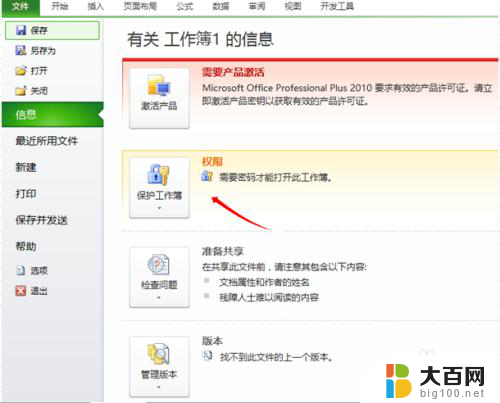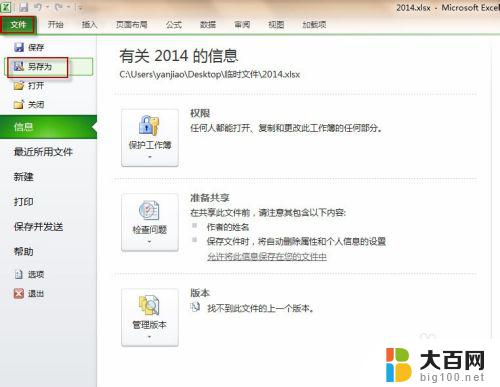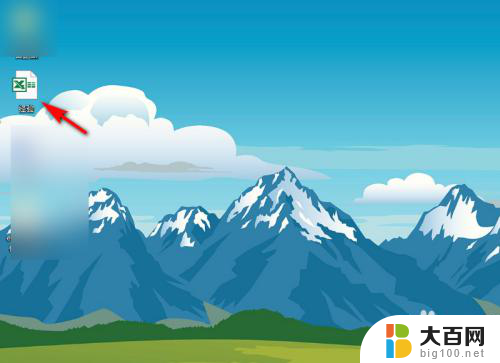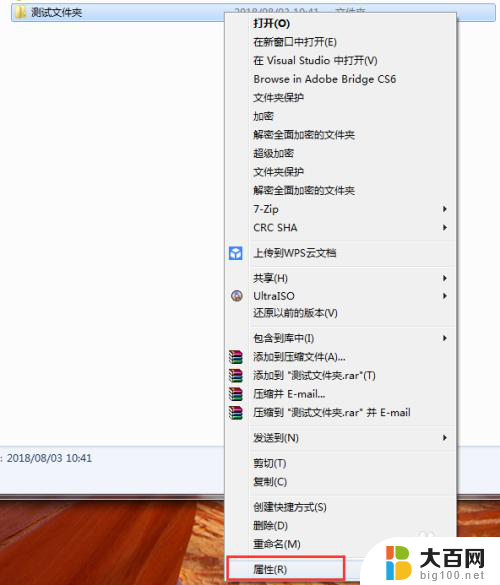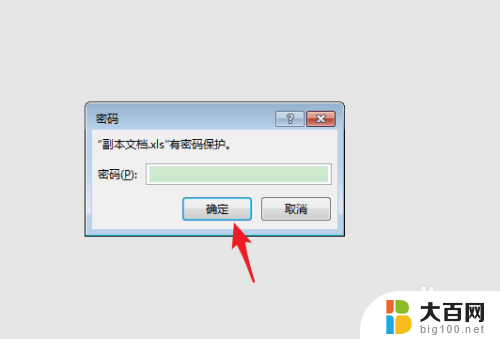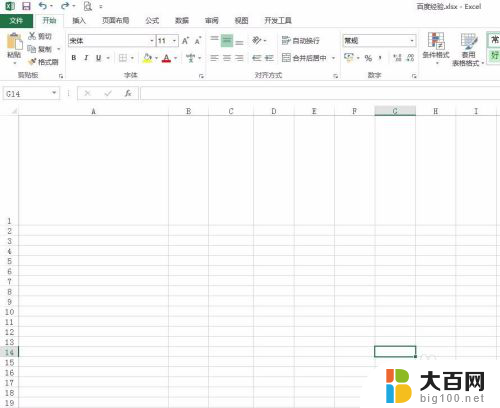如何给excel表格加密 Excel文件加密方法
更新时间:2023-12-20 14:41:22作者:yang
随着信息技术的不断发展,电子表格在我们的日常工作中扮演着越来越重要的角色,随之而来的是我们对于表格中敏感信息的保护需求日益增加。为了确保我们的数据安全,加密Excel表格成为了一项必要的工作。如何给Excel表格加密呢?本文将为您介绍一些常用的Excel文件加密方法,帮助您保护表格中的重要数据。无论您是个人用户还是企业组织,都能从中受益。让我们一起来了解这些方法吧。
步骤如下:
1.打开Excel表格,在工具栏找到审阅工具。然后找到保护工作表按钮
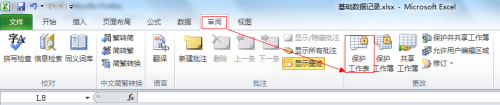
2.打开保护工作表,输入密码(这个密码一定不要忘记了。不然等到你想编辑这个表的时候就悲剧了),下面的允许是可选项,作用不是很默认就可以了。
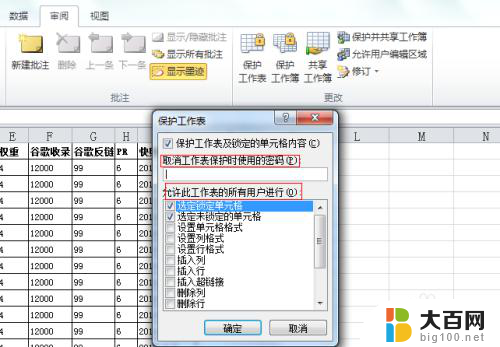
3.输入密码之后需要再次输入秘密,然后确定就可以了。
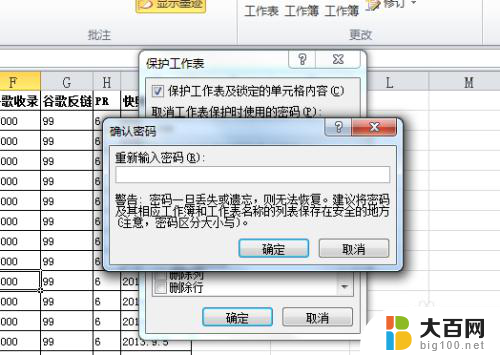
4.设置完成后显示撤消保护,如图:

5.除了上面的那个方法还有一个方法:文件—>信息—>权限—>保护当前工作表
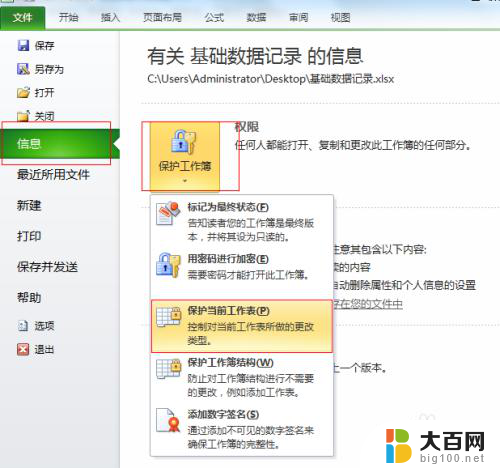
以上就是给Excel表格加密的全部内容了,如果还有不清楚的用户,可以按照小编的方法操作,希望能够帮助到大家。